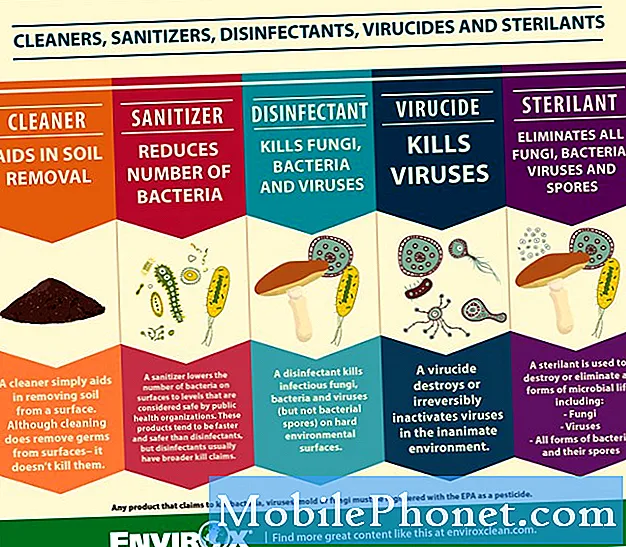Contenido
Esta guía le mostrará cómo instalar la nueva actualización de Android 5.0 Lollipop para que pueda probar la última versión de Android de Google en su Nexus 5 o 2013 WiFi Nexus 7.
Google lanzó una versión preliminar para desarrolladores de lo que luego se llamó el lanzamiento de Android L en junio, cuando debutaron por primera vez con el nuevo sistema operativo, y hoy finalmente han publicado una actualización que ofrece la actualización completa de Android 5.0 Lollipop para desarrolladores. Esto todavía se considera una imagen de vista previa "beta" o de desarrollador, y es solo para el Nexus 5 y el Nexus 7.
Leer: Nexus 5 y Nexus 7 Android 5.0 actualización disponible temprano
Necesitará las imágenes de fábrica recientemente actualizadas de Android L (o Android 5.0) proporcionadas por Google para instalarlas en su dispositivo. Además, deberá instalar el SDK de Android o al menos ADB y Fastboot. A continuación, repasaremos todos los detalles de manera simple para aquellos que quieran probar Android 5.0 en el Nexus 5 o 7 ahora mismo.

Esta guía muestra cómo instalar Android 5.0 Factory Images
La imagen del sistema de Android 5.0 es una descarga que contiene todos los archivos necesarios para instalar una versión estándar de Android 5.0 en el Nexus 7 y el Nexus 5. Esto es esencialmente todo lo que descargaría como una actualización OTA para las actualizaciones regulares de Android. Sin embargo, esto hace que el teléfono quede como si estuviera listo para usar (también conocido como imagen de fábrica) y borrará todos los datos y configuraciones del usuario.
La fecha de lanzamiento de Android 5.0 no está programada para comenzar hasta fines de este mes, o el 3 de noviembre, cuando se lance el primer dispositivo que lo ejecuta, que es el nuevo Nexus 9. Todavía no tenemos un día oficial, pero continuamos a Pruébalo hoy.
Si prefiere no esperar las actualizaciones oficiales de su dispositivo en las próximas semanas, puede obtenerlas ahora mismo siguiendo los pasos a continuación. Vale la pena esperar por usuarios promedio, pero si estás preparado para el desafío, aquí están todos los detalles. Esta guía le mostrará cómo instalar la versión para desarrolladores de Android 5.0 en dispositivos Nexus 5 y Nexus 7. Esto es algo que puedes hacer desde Windows, Mac, Linux o ChromeOS.
Cómo instalar ADB en Windows, Mac, Ubuntu y ChromeOS
Antes de poder instalar la Vista previa de Android 5.0 en dispositivos Nexus, deberá instalar ADB y Fastboot en su computadora. Este es un programa que se ejecuta en su computadora para conectarse a su dispositivo Android a través de un cable USB y transferir el software de Android a su dispositivo.
Instalar ADB y Fastboot es una de las partes más molestas de instalar imágenes de fábrica de Android, pero varias herramientas nuevas lo hacen increíblemente fácil.
Cómo instalar ADB en Windows
Si está utilizando una máquina con Windows, incluyendo hasta Windows 8 y Windows 8.1, puede usar el instalador adb de 15 segundos para agilizar el proceso.
Descarga el instalador de ADB para Windows. Encuentre el archivo, haga clic derecho en él y elija Ejecutar como administrador. Cuando se le solicite, debe dar acceso a la aplicación para que se ejecute como administrador. Después de que se inicie la aplicación, escriba una Y e ingrese para seleccionar sí para Instalar ADB y Fastboot, para intsll ADB / Fastboot en todo el sistema e instalar los Controladores. Cuando aparezca una nueva ventana, siga los pasos para instalar los controladores.
Después de que esté instalado, debería estar listo para instalar la versión para desarrolladores de Android 5.0 en el Nexus 5 y el Nexus 7.
Cómo instalar ADB en Mac, Linux y ChromeOS
Nexus Tools facilita la instalación de ADB en Mac, Linux o incluso ChromeOS. Todo lo que necesita hacer es abrir Terminal en su computadora y pasar el código de xda. Abra el terminal yendo a buscar, y simplemente escribiendo Terminal y abriendo el programa.
Esto instalará ADB y Fastboot en Mac, Linux y Chrome OS sin la necesidad de hacer nada más. Es así de fácil, y evita todo el desorden del paquete ADB.
Una vez que se completa la secuencia de comandos, puede escribir ADB o Fastboot para comenzar a ejecutar cualquiera de los programas. Aquí es donde deberás estar para mostrar la nueva imagen de Android 5.0 en tu Nexus 5 o Nexus 7. Recuerda ingresar a las opciones de desarrollador y habilitar la depuración USB.
Cómo instalar el Android L Beta
Lo primero que debe hacer es descargar las imágenes finales del Sistema de vista previa para desarrolladores de Android 5.0, que se lanzaron recientemente. Puedes encontrarlos en los enlaces de abajo.
- Imagen del sistema Nexus 5 Android 5.0
- Imagen del sistema Nexus 7 Android 5.0 (2013 WiFi)
Deberá descomprimir este archivo en una carpeta a la que pueda acceder, simplemente lo descomprimimos en nuestro escritorio de Mac. Una vez que haya descomprimido la imagen del sistema Android L, deberá encontrar esta carpeta y escribir cmd en la barra de direcciones en Windows, o abrir el terminal y cambiar la carpeta a esta carpeta en Mac, Linux o Chrome OS. Recordatorio, si está en un MAC, debe asegurarse de que el terminal se está ejecutando dentro de la carpeta que acaba de descomprimir.
Si su Nexus 5 o Nexus 7 no está desbloqueado, debe hacerlo primero. No pudimos instalar la imagen del sistema Android 5.0 con el dispositivo bloqueado.
Abre una Terminal en la carpeta adb y escribe, luego presiona enter.
cargador de arranque de reinicio de adb
En el tipo Fastboot:
fastboot oem unlock
Luego pulsa enter. Siga las instrucciones en pantalla y elija borrar el dispositivo. Espera un minuto más o menos para que se desbloquee. Esto elimina todo en su dispositivo.
Ahora abra la carpeta que contiene el archivo de la imagen del sistema Android L descomprimido. Escribe cmd en la barra de direcciones. Escribe lo siguiente y pulsa enter. En una Mac, puede abrir Terminal en la carpeta habilitando accesos directos de terminal en la configuración. Esta es la clave para los usuarios de Mac. Diríjase a Preferencias del sistema y seleccione Teclado> Accesos directos> Servicios. Busque "Nueva terminal en la carpeta" en la configuración y haga clic en el cuadro. Ahora, cuando esté en el Finder, haga clic con el botón derecho en una carpeta y se mostrará abierto para abrir Terminal. O simplemente hágalo desde el escritorio donde descomprimió la imagen de Factory como se muestra a continuación.

Una vez en la terminal, simplemente copie y pegue los siguientes comandos para instalar la vista previa de Android 5.0 en su Nexus 5 o 7.
flash-all.bat
Esto flasheará todos los archivos necesarios. Si está en una Mac u otra computadora, deberá escribir;
sudo ./flash-all.sh
Esto empujará todos los archivos a su Nexus 5 o Nexus 7. Los archivos comenzarán a empujarse e instalarse y su dispositivo Nexus puede reiniciarse y verá una figura de Android y luego un logotipo de Android en movimiento. La pantalla del logotipo puede permanecer durante mucho tiempo. No desenchufe el dispositivo. Esto puede durar 15 minutos o más. Cuando Android te pide que completes la configuración, puedes desconectar el Nexus. Nos llevó menos de dos minutos.
Cuando el dispositivo termine, puede ingresar su información y comenzar a usar Android 5.0 Lollipop hoy en el Nexus 5 o Nexus 7. Pruebe el nuevo Tap n Go (restaurar automáticamente) usando NFC para restaurar automáticamente y todas las aplicaciones, configuraciones, cuentas y más de otro dispositivo. Funciona como un encanto en Android 5.0 Lollipop. ¡Disfrutar!